V tejto príručke vám ukážem, ako vytvoriť fascinujúce videá generované umelou inteligenciou pomocou aplikácie Stable Wrap Fusion. Táto technológia vám dáva možnosť vykonať vzrušujúce zmeny vo vašom videoobsahu a dať mu nový vzhľad, ktorý môže vyvolať veľkú pozornosť v sociálnych médiách. Postup je jednoduchý a prevediem vás celým procesom od vytvorenia až po finalizáciu videa.
Kľúčové poznatky
- Vďaka aplikácii Stable Wrap Fusion je transformácia videí jednoduchá.
- Potrebujete prístup ku Google Colab Notebook a verziu 0.16 alebo 0.17 aplikácie Stable Wrap Fusion.
- Správne rozlíšenie a extrakcia snímok sú rozhodujúce pre vysokokvalitný výsledok.
- Úprava podnetov môže mať významný vplyv na konečný produkt a poskytuje vám tvorivú kontrolu.
Sprievodca krok za krokom
Krok 1: Získajte prístup k aplikácii Stable Wrap Fusion
Ak chceme používať aplikáciu Stable Wrap Fusion, najprv prejdeme na stránku Patreon tvorcu, ktorý sa volá Xella. Táto platforma ponúka bezplatnú verziu, ako aj ďalšie užitočné materiály. Keď sa tam dostanete, stiahnite si najnovšiu verziu Google Colab Notebook.
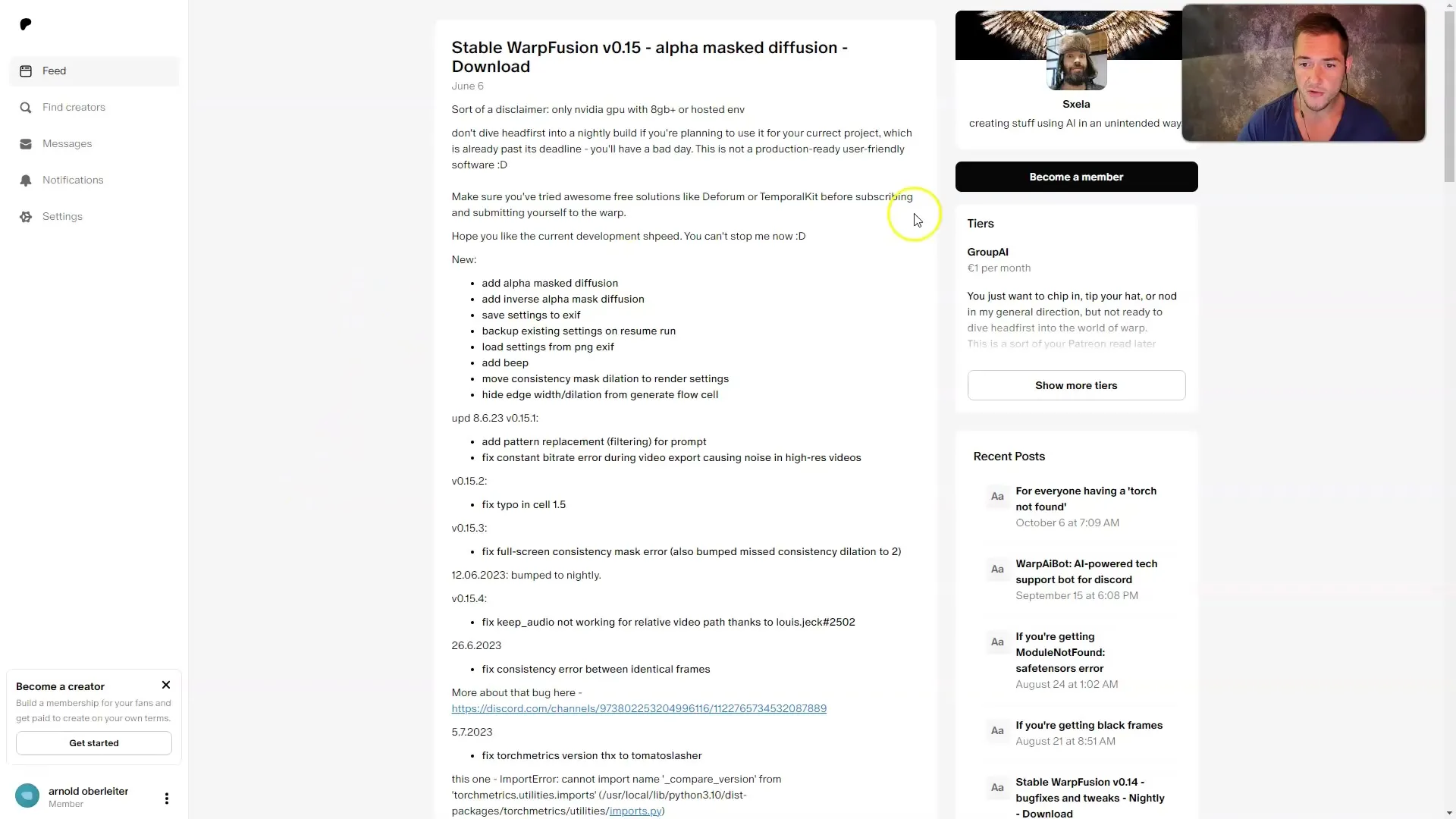
Je dôležité, aby ste použili verziu 0.16 alebo 0.17, pretože tá vo väčšine prípadov funguje dobre. Ak nie ste členom fondu Patreon, stále môžete použiť bezplatnú verziu a začať s projektom.
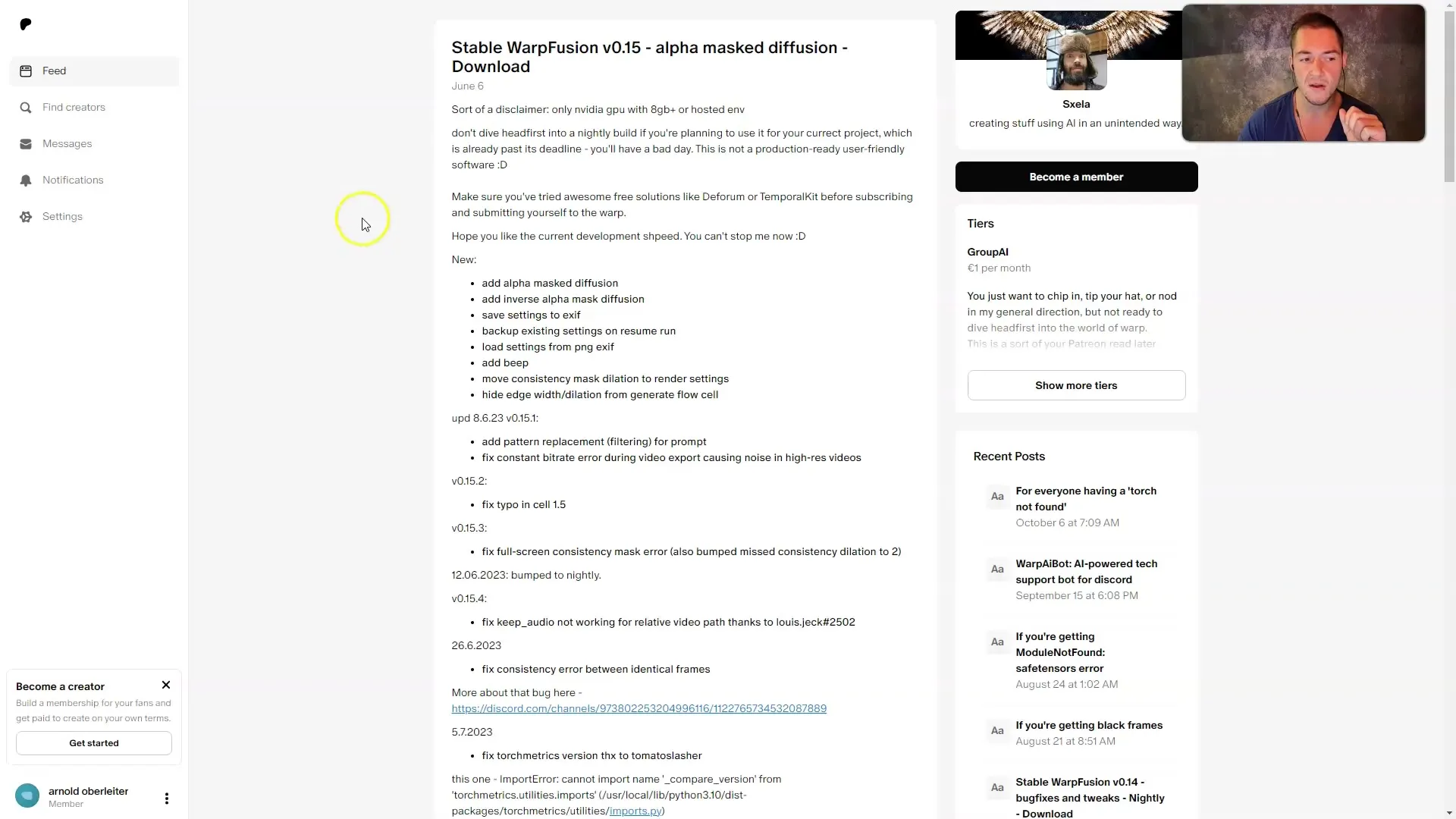
Krok 2: Otvorte aplikáciu Google Colab Notebook
Otvorte stiahnutý Google Colab Notebook. Záznamník zvyčajne vyzerá rozsiahlo, ale nebojte sa, budeme robiť len minimálne zmeny. Uistite sa, že ste vybrali GPU V100 v hornej časti spusteného programu, aby ste dosiahli najlepší výkon.
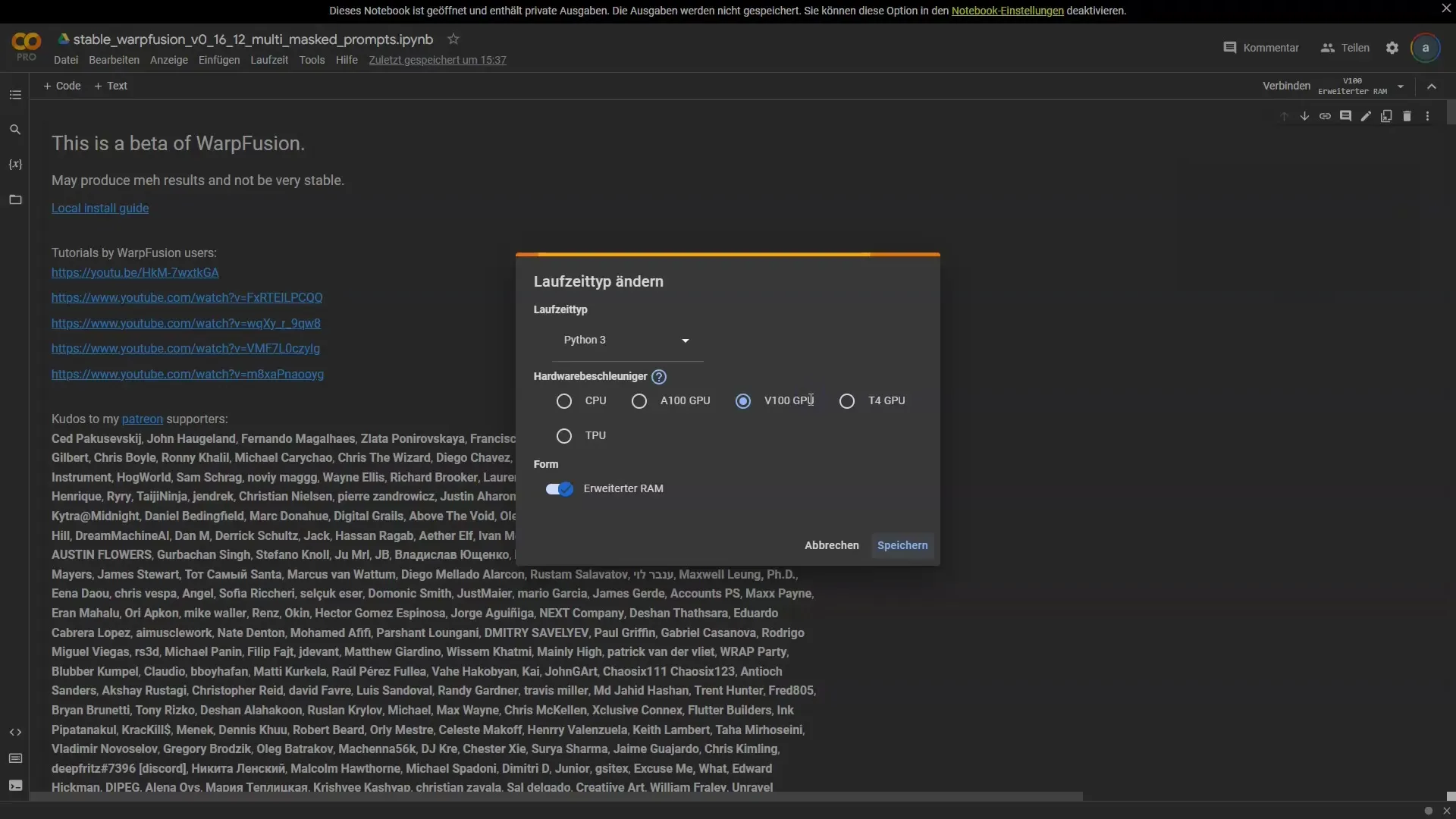
Krok 3: Udelenie prístupu k službe Disk Google
Prejdime do časti "Setup" (Nastavenie) a v prvej bunke kliknite na tlačidlo "Play" (Prehrať). Následne budete vyzvaní na udelenie prístupu k vášmu Disku Google. Je to potrebné, aby sme mohli nahrať video, ktoré chceme upraviť.
Krok 4: Vyberte a nahrajte video
Teraz sa musíte rozhodnúť, ktoré video chcete upraviť. Odporúčam použiť krátke úvodné video. Uistite sa, že ste pre video nastavili správne rozlíšenie. V mojom prípade používam rozlíšenie 1280 x 720 pixelov (formát 16:9).
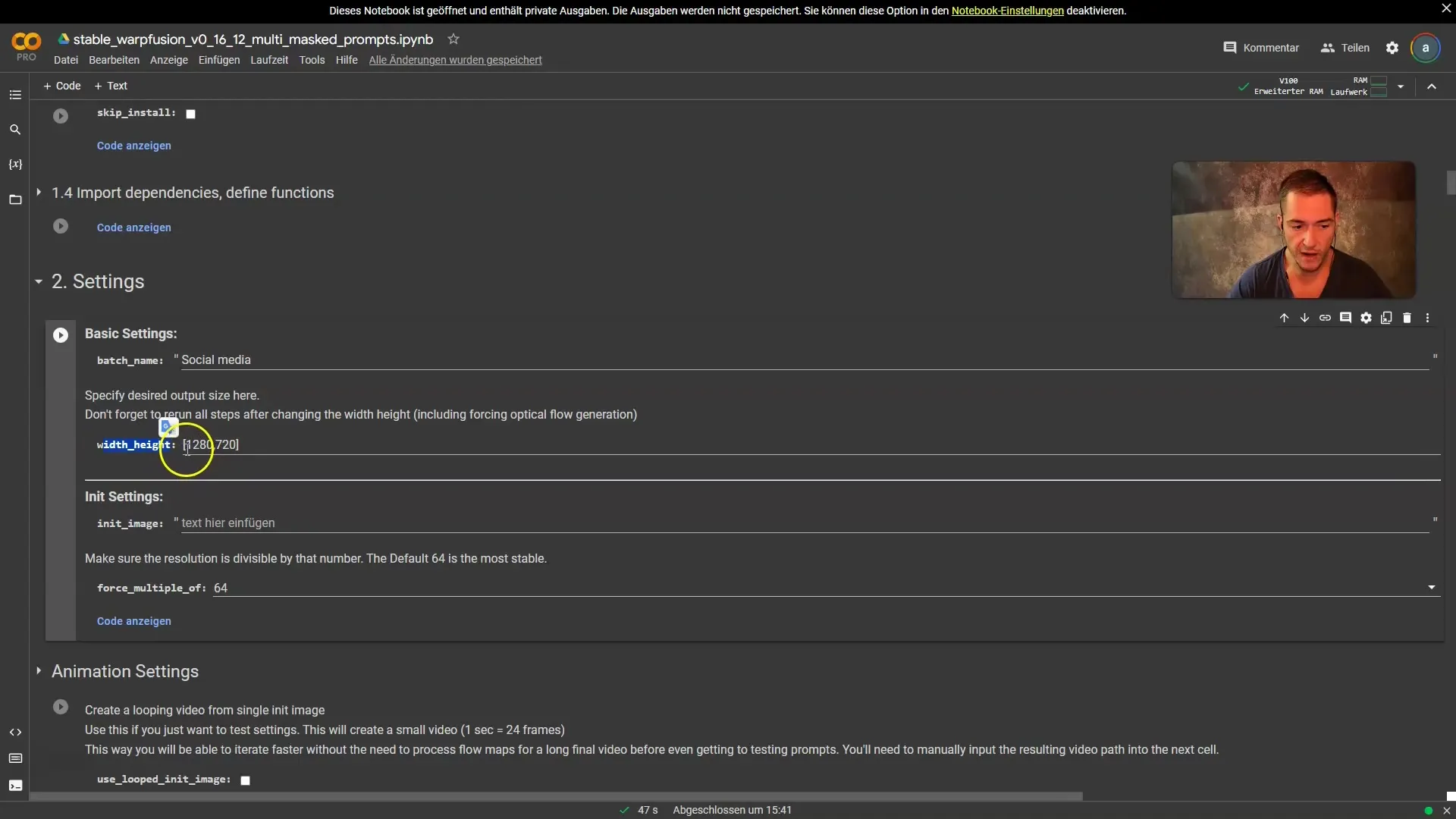
Teraz nahrajte svoje orezané video do nastavení vstupu videa. Môžete zadať cestu k súboru na disku Google alebo jednoducho pretiahnuť video na príslušné miesto.
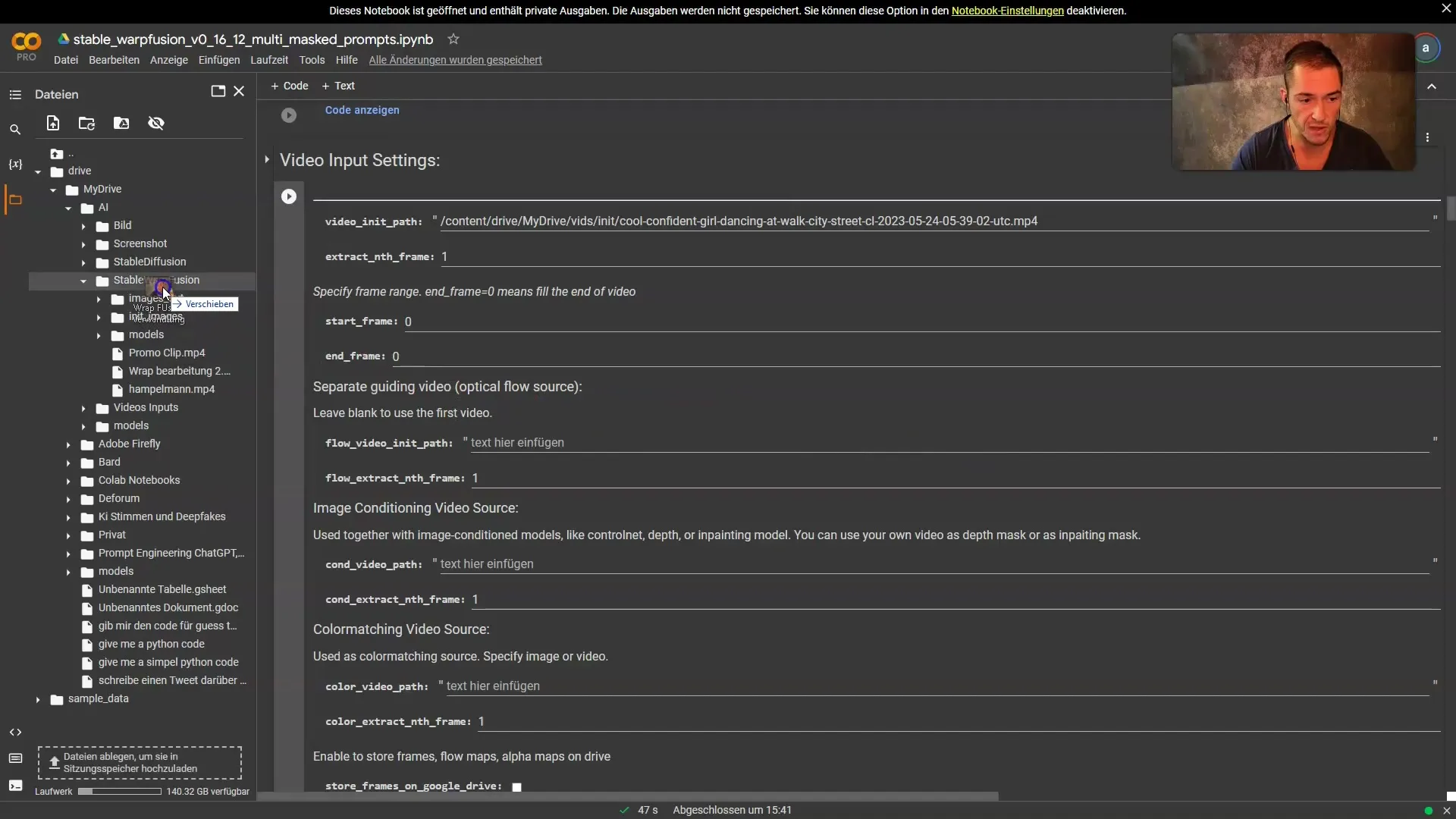
Krok 5: Extrahujte snímky
Po nahratí videa nájdete časť "Extrahovať snímky". Tu môžete určiť, koľko snímok sa má extrahovať (napr. každá jedna snímka, každá druhá alebo tretia snímka). Pre dosiahnutie najlepšej kvality odporúčam extrahovať všetky snímky.
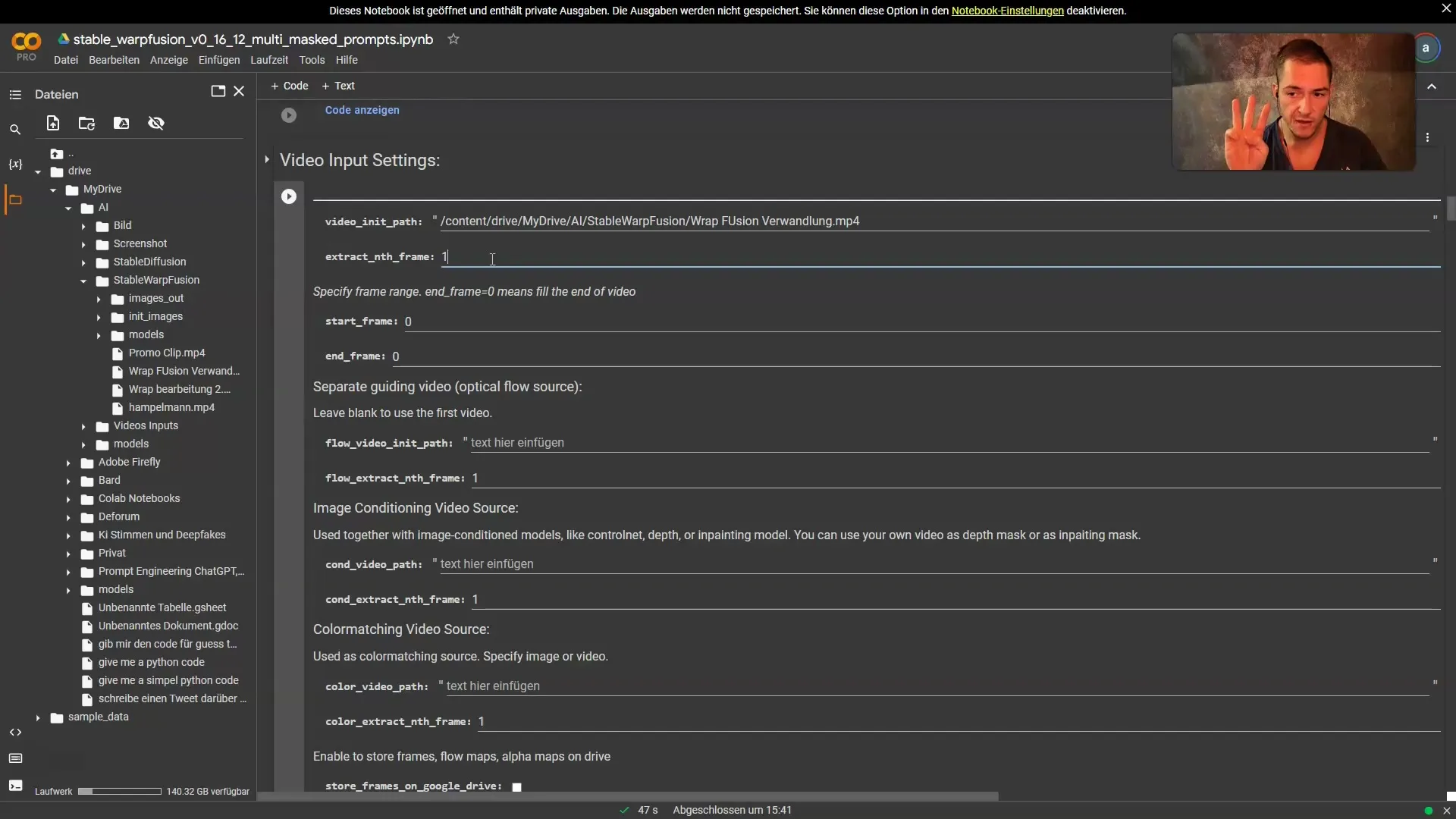
Nastavte počet snímok, ktoré sa majú extrahovať, a aktivujte možnosť uložiť snímky na Disk Google pre prípad, že ich budete chcieť neskôr upraviť.
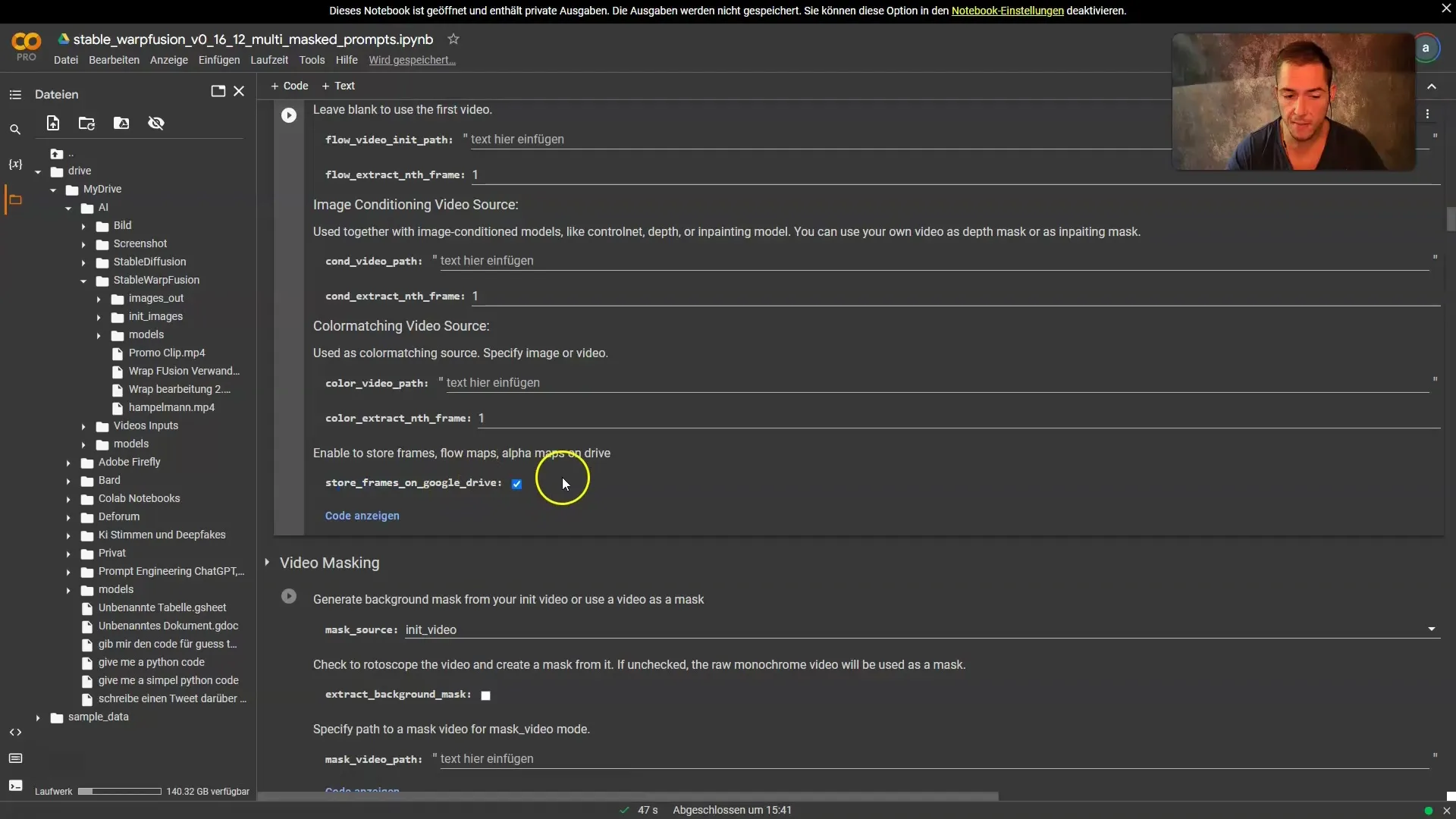
Krok 6: Prispôsobenie kódu
Teraz pokračujeme v posúvaní, kým sa nedostaneme ku kódu, ktorý určuje GPU. Tu sa musíte uistiť, že je všetko správne nastavené. Ak chcete použiť špeciálne modely, môžete si ich vopred stiahnuť a zadať príslušnú cestu.
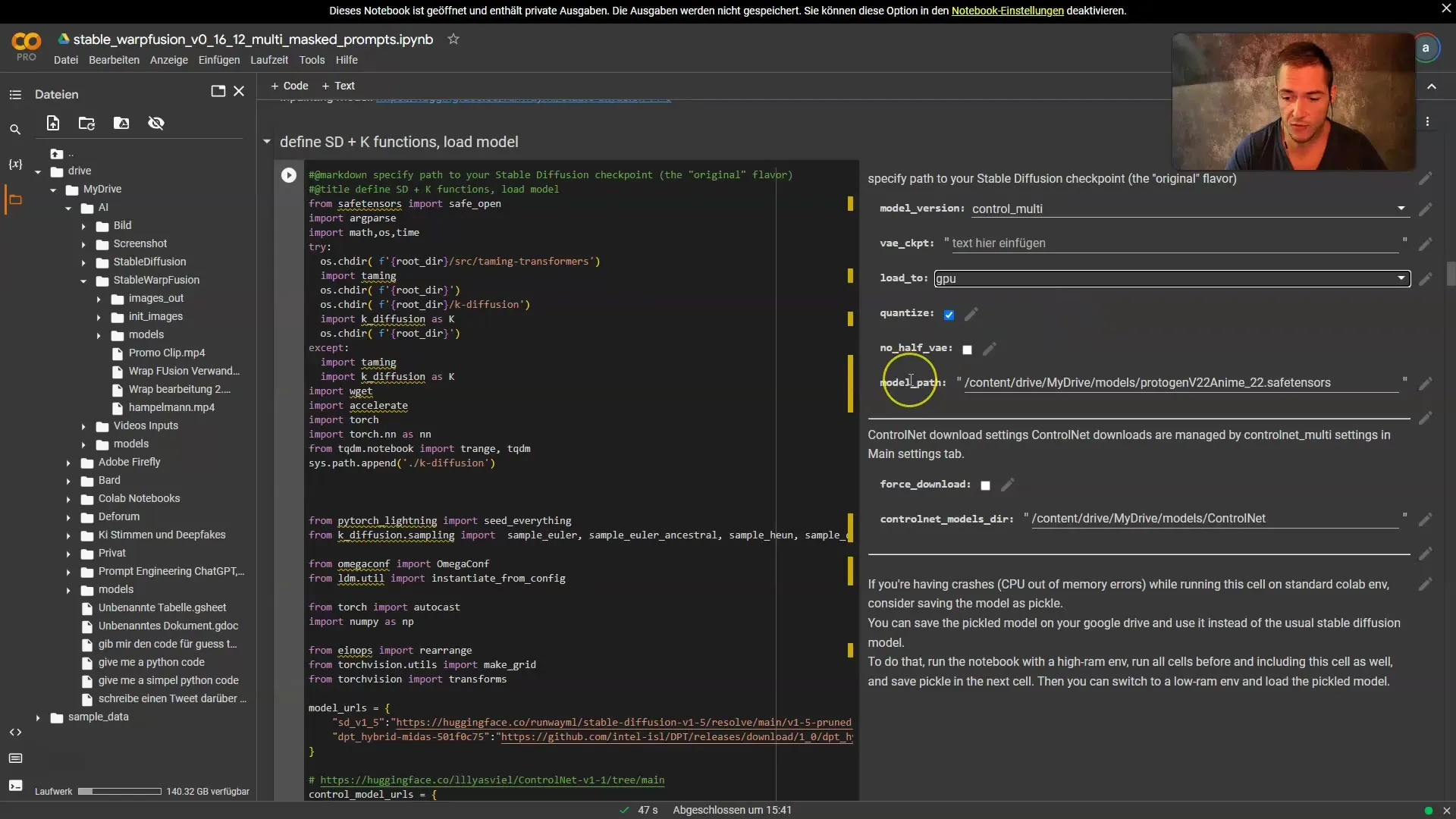
Krok 7: Prispôsobenie výziev
Teraz môžete vykonať úpravy výziev. Môžete sa napríklad premeniť na kyberpunkovú ženu. Ak chcete zmeniť svoj vzhľad, môžete jednoducho zmeniť výzvu v kóde.
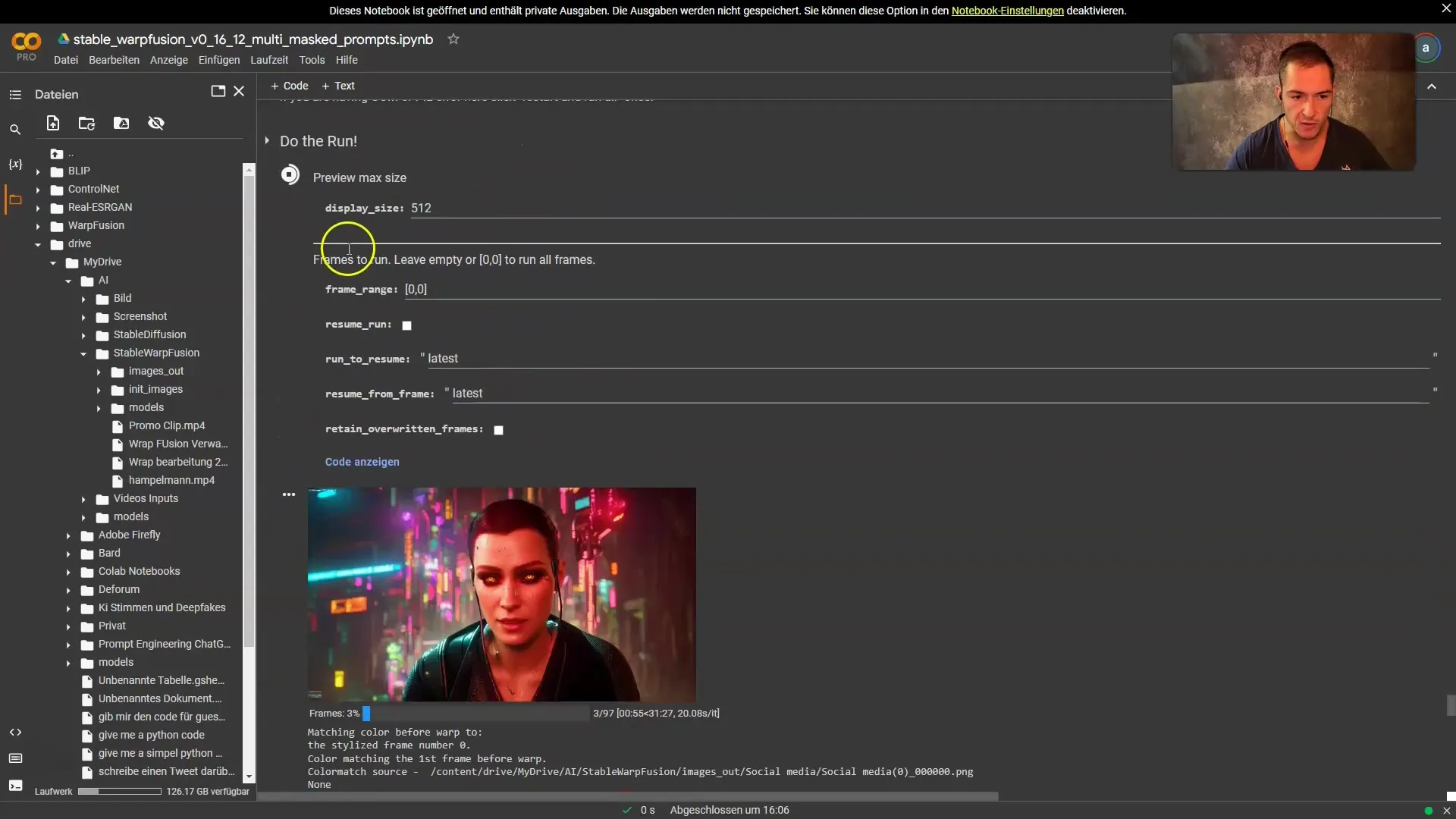
Keď ste so zmenami spokojní, vráťte sa do bunky a kliknutím na tlačidlo "Play" spustite proces vykresľovania.
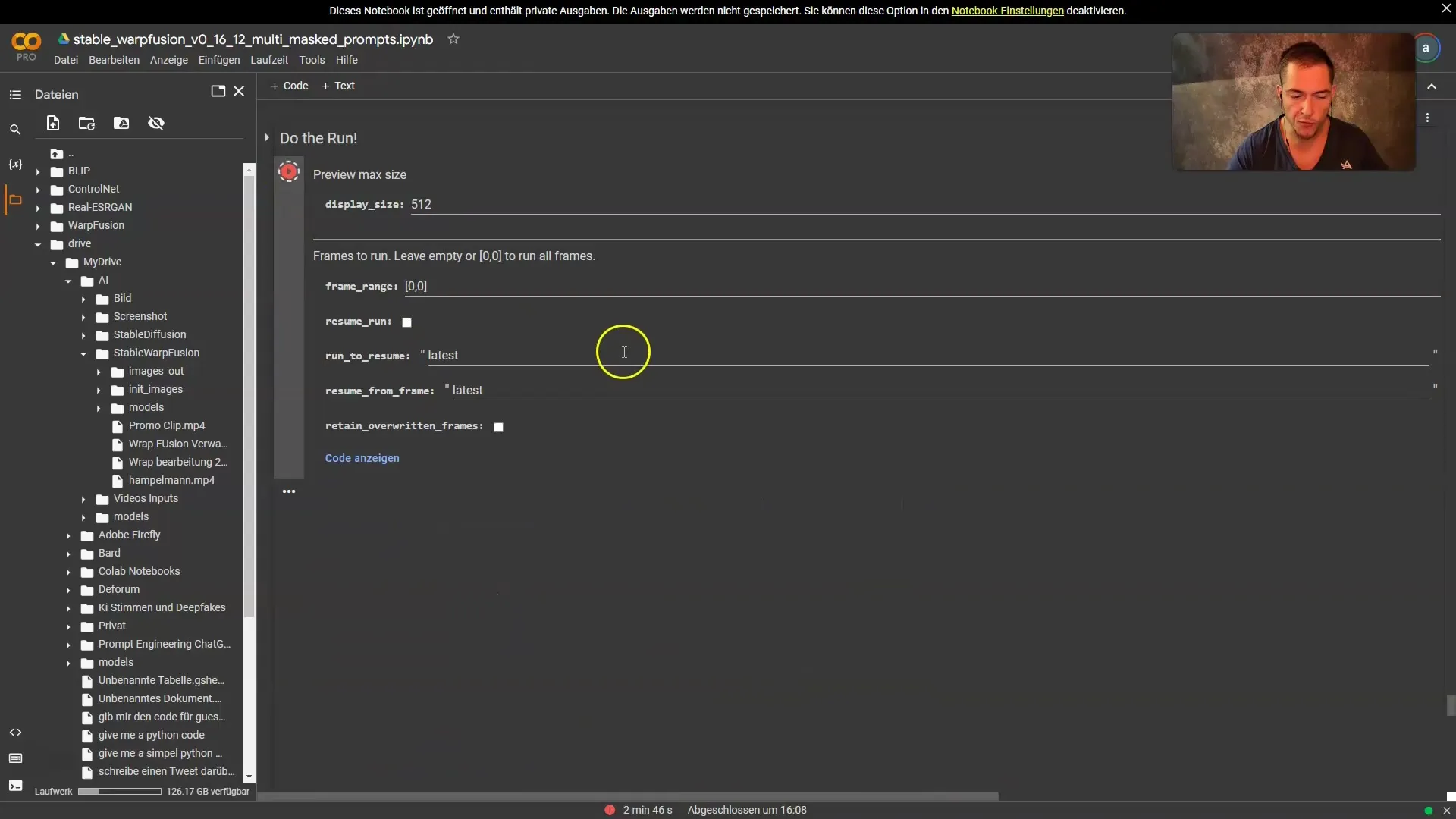
Krok 8: Vytvorenie videa
Teraz, keď sa vaše video vykresľuje, je dôležité nastaviť FPS (počet snímok za sekundu). Uistite sa, že FPS vášho nového videa zodpovedá vášmu zdrojovému videu.
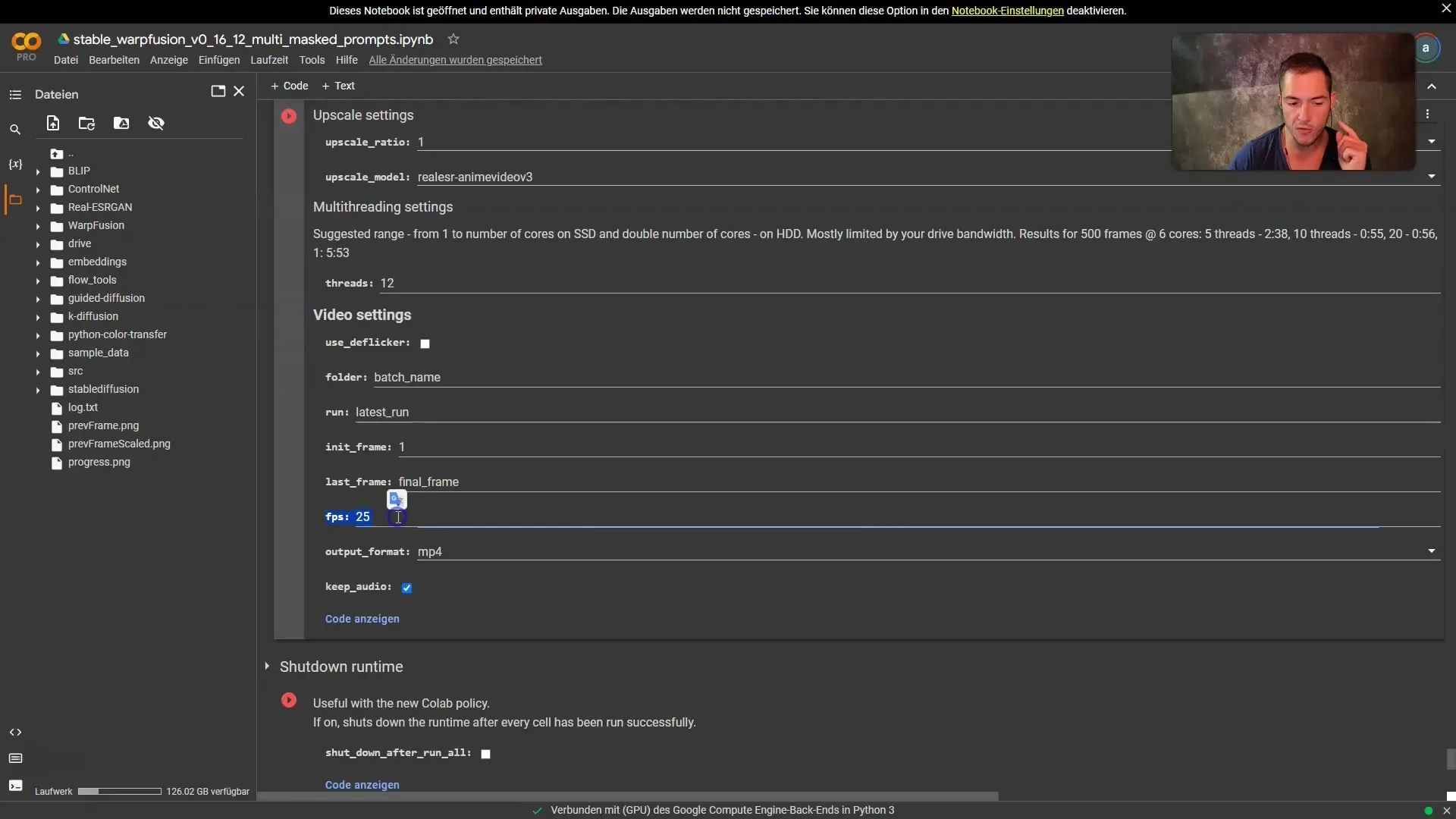
Opätovným kliknutím na tlačidlo "Play" (Prehrať) vytvorte video z vykreslených snímok. Tento krok by mal byť rýchly a hotové video sa uloží na váš Disk Google.
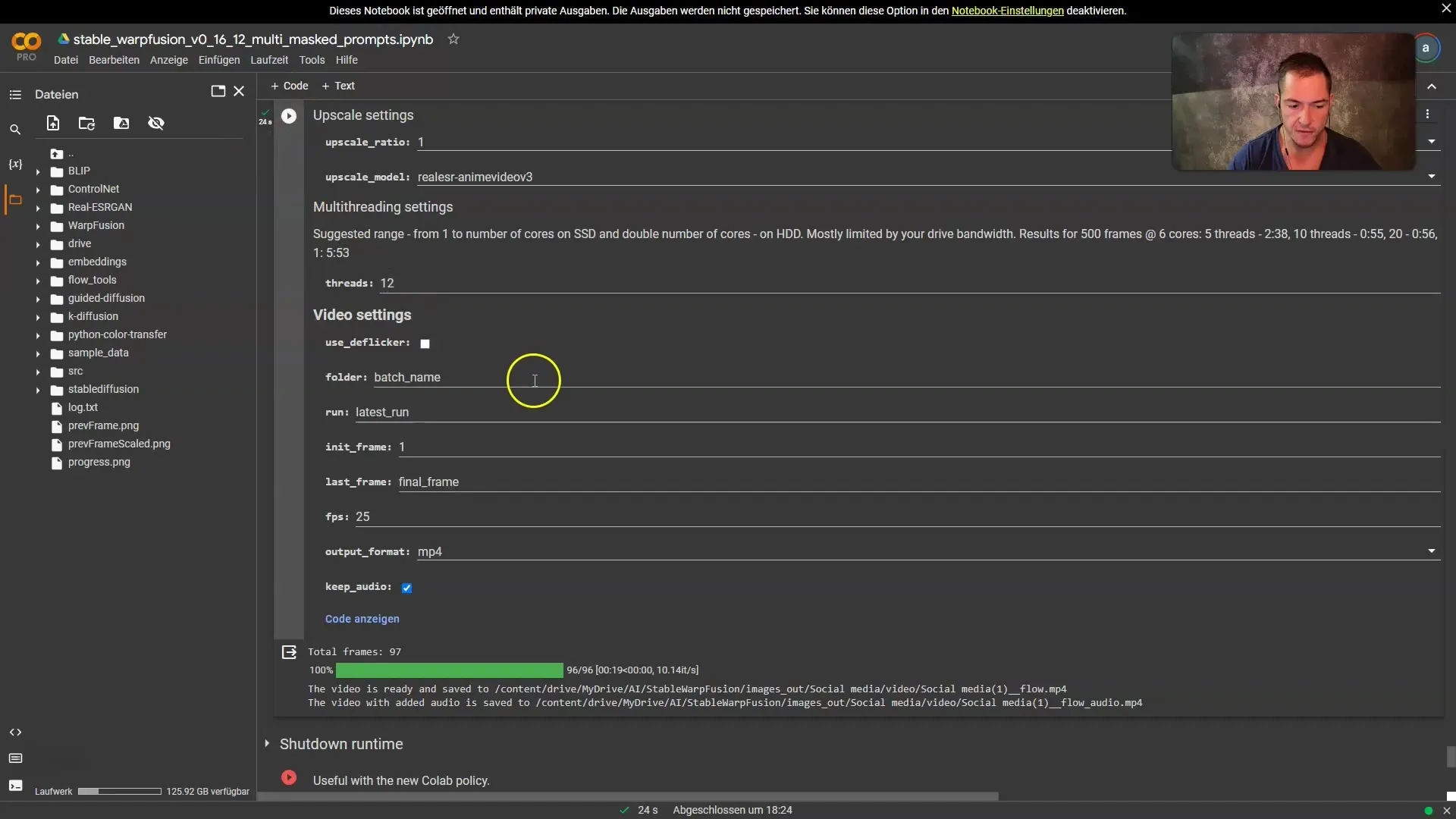
Krok 9: Stiahnite a upravte video
Po vytvorení videa prejdite na Disk Google a nájdite nové video. Môžete si ho zobraziť a stiahnuť, aby ste ho mohli ďalej upravovať vo svojom programe na úpravu videa.
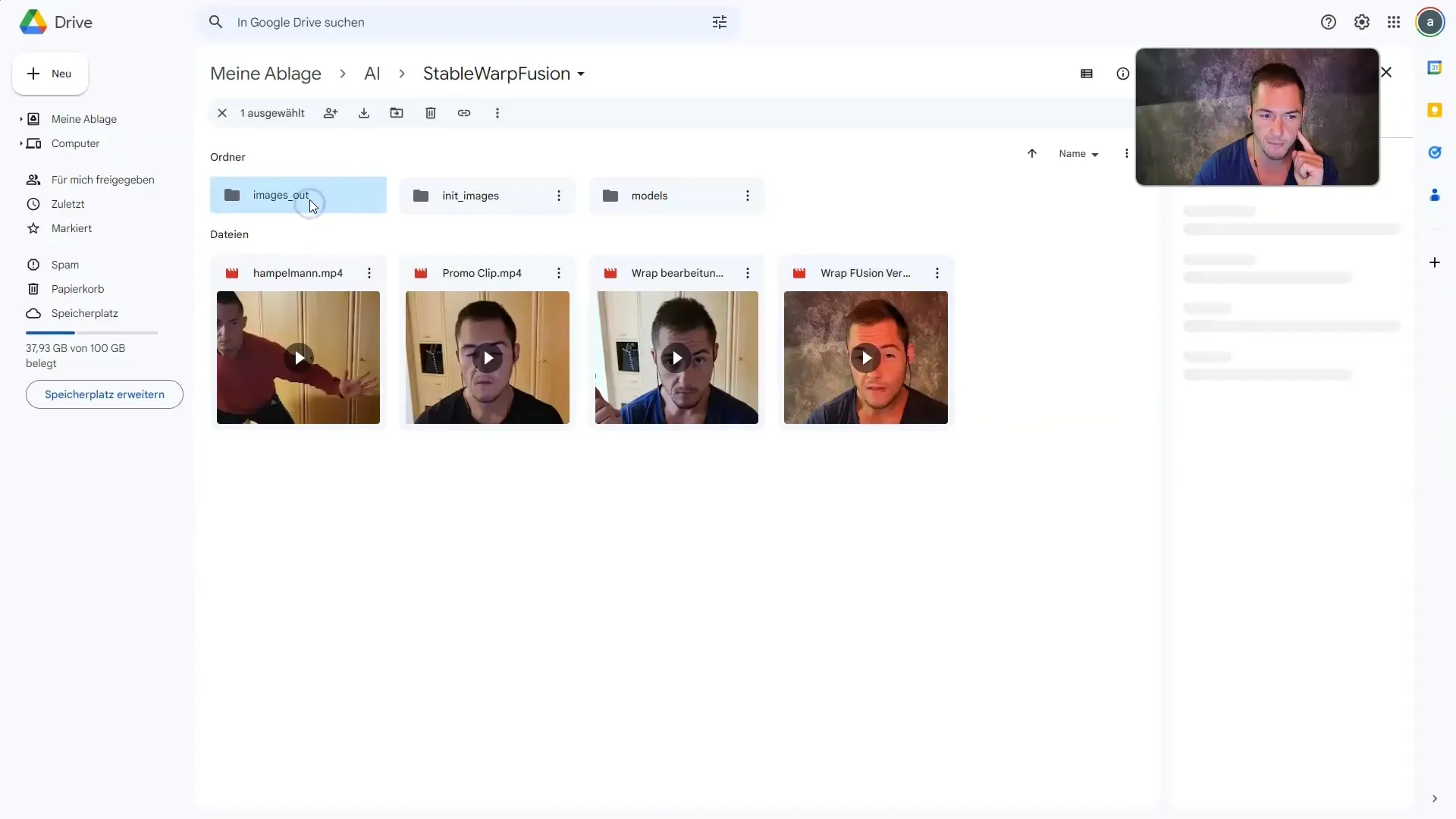
Krok 10: Dokončite a zverejnite
Nahrajte video do svojho obľúbeného programu na úpravu videa a upravte ho podľa potreby. Pred zdieľaním na sociálnych sieťach sa uistite, že všetky prvky do seba dobre zapadajú.
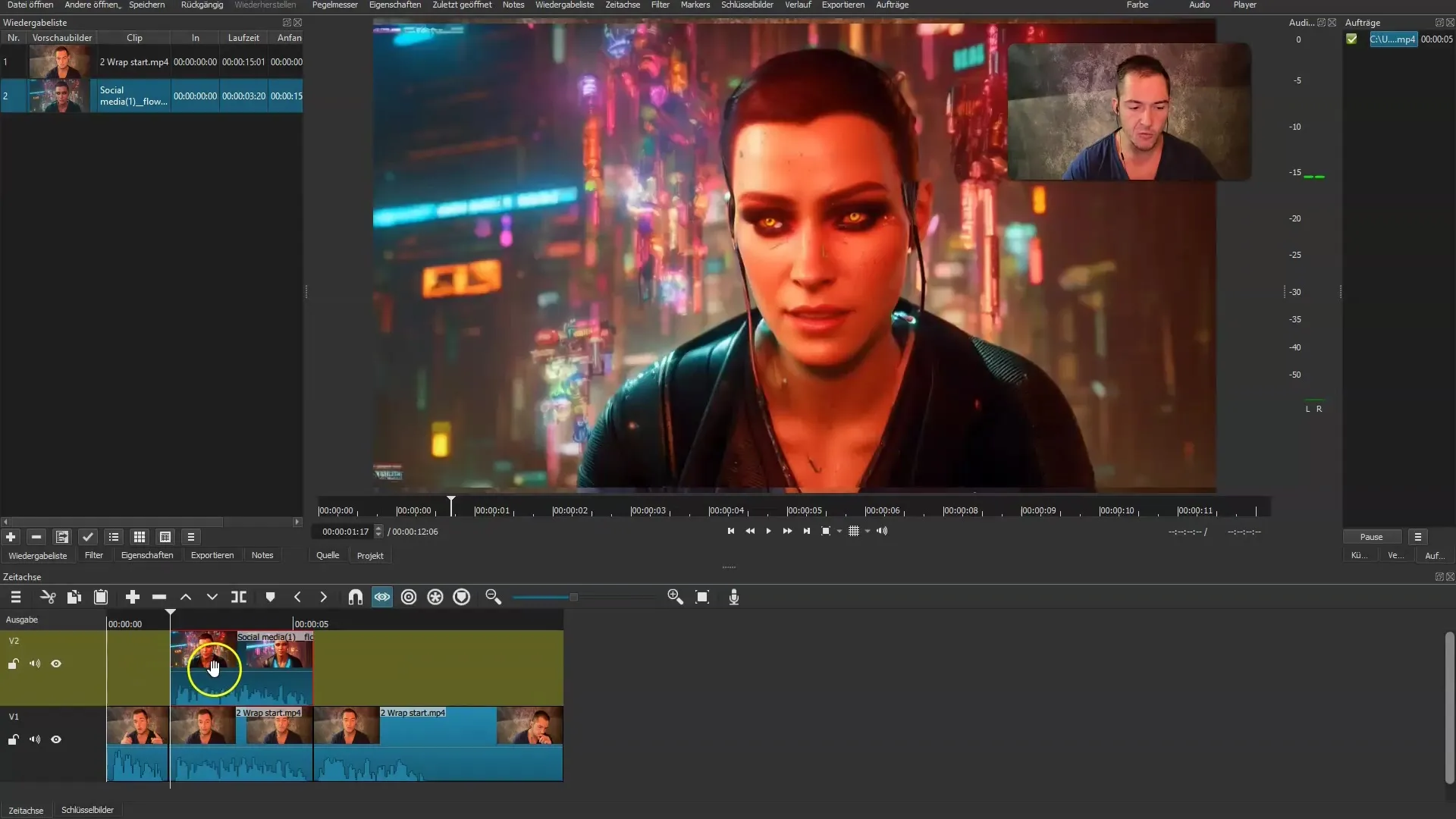
Zhrnutie
V tejto príručke ste sa naučili, ako efektívne používať nástroj Stable Wrap Fusion na vytváranie fascinujúcich videí vytvorených umelou inteligenciou. Vďaka správnym nastaveniam môžete svojim videám dodať kreatívny nádych, ktorý upúta pozornosť v digitálnom svete.
Často kladené otázky
Ako môžem používať nástroj Stable Wrap Fusion?Nástroj Stable Wrap Fusion je k dispozícii prostredníctvom zošita Google Colab Notebook, ktorý si môžete stiahnuť zo služby Patreon.
Potrebujem špeciálny softvér?Áno, potrebujete Google Colab Notebook a verziu 0.16 alebo 0.17 aplikácie Stable Wrap Fusion.
Prečo je výber snímok dôležitý?Počet extrahovaných snímok ovplyvňuje kvalitu videa. Na dosiahnutie najlepších výsledkov by ste mali extrahovať všetky snímky.
Môžem si prispôsobiť výzvy?Áno, výzvy v kóde si môžete prispôsobiť, aby ste dosiahli rôzne efekty.
Ako si môžem stiahnuť hotové video?Hotové video je uložené na vašom disku Google a môžete si ho odtiaľ stiahnuť.


